Usare il portale di Azure per amministrare Azure Data Box e Azure Data Box Heavy
Questo articolo si applica sia ad Azure Data Box che ad Azure Data Box Heavy. Questo articolo illustra alcuni flussi di lavoro e attività di gestione complessi che è possibile eseguire sul dispositivo Azure Data Box. È possibile gestire il dispositivo Data Box tramite il portale di Azure o l'interfaccia utente Web locale.
Questo articolo è incentrato sulle attività che è possibile eseguire con il portale di Azure. Usare il portale di Azure per gestire gli ordini, gestire il dispositivo Data Box e monitorare lo stato dell'ordine man mano che procede verso il completamento.
Annullare un ordine
Per vari motivi potrebbe essere necessario annullare un ordine effettuato.
È possibile annullare gli ordini di importazione e di esportazione solo prima della loro elaborazione. Una volta che l'ordine è stato elaborato e il dispositivo Data Box è stato preparato, non è possibile annullare l'ordine.
Seguire questa procedura per annullare un ordine.
Andare su Panoramica > Annulla.

Immettere un motivo per l'annullamento dell'ordine.
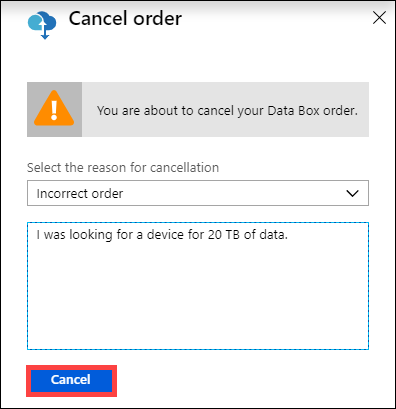
Dopo l'annullamento dell'ordine il portale ne aggiorna lo stato e lo visualizza come Annullato.
Clonare un ordine
La clonazione è utile in determinate situazioni. Ad esempio, è stato usato Data Box per trasferire alcuni dati. Man mano che vengono generati più dati, è necessario usare un altro dispositivo Data Box per trasferire tali dati in Azure. In questo caso, è sufficiente clonare lo stesso ordine.
Eseguire la procedura seguente per clonare un ordine di importazione.
Andare su Panoramica > Clona.

Tutti i dettagli dell'ordine rimangono invariati, ad eccezione della persona di contatto e del telefono di lavoro. La persona di contatto e il telefono di lavoro vengono rimossi dagli ordini completati o annullati e non verranno clonati. Il nome dell'ordine è quello dell'ordine originale con l'aggiunta di -Clone. Selezionare la casella di controllo per confermare di avere preso nota delle informazioni sulla privacy. Seleziona Crea.
Il clone viene creato in pochi minuti e il portale viene aggiornato per mostrare il nuovo ordine.
Eliminare un ordine
È possibile eliminare un ordine quando l'ordine è stato completato. L'ordine contiene informazioni personali, ad esempio nome e cognome, indirizzo e informazioni di contatto. Queste informazioni personali vengono eliminate quando l'ordine viene eliminato.
È possibile eliminare solo gli ordini completati o annullati. Eseguire la procedura seguente per eliminare un ordine.
Passare a Tutte le risorse. Cercare l'ordine.
Selezionare l'ordine che si desidera eliminare e andare su Panoramica. Sulla barra dei comandi fare clic su Elimina.

Immettere il nome dell'ordine quando viene richiesto di confermare l'eliminazione dell'ordine. Fai clic su Elimina.
Modificare l'indirizzo di spedizione
Potrebbe essere necessario modificare l'indirizzo di spedizione dopo che è stato effettuato l'ordine. Questa opzione è disponibile solo fino alla spedizione del dispositivo. Dopo la spedizione del dispositivo, questa opzione non sarà più disponibile.
Eseguire la procedura seguente per modificare l'ordine.
Andare su Dettagli ordine > Modifica indirizzo di spedizione.
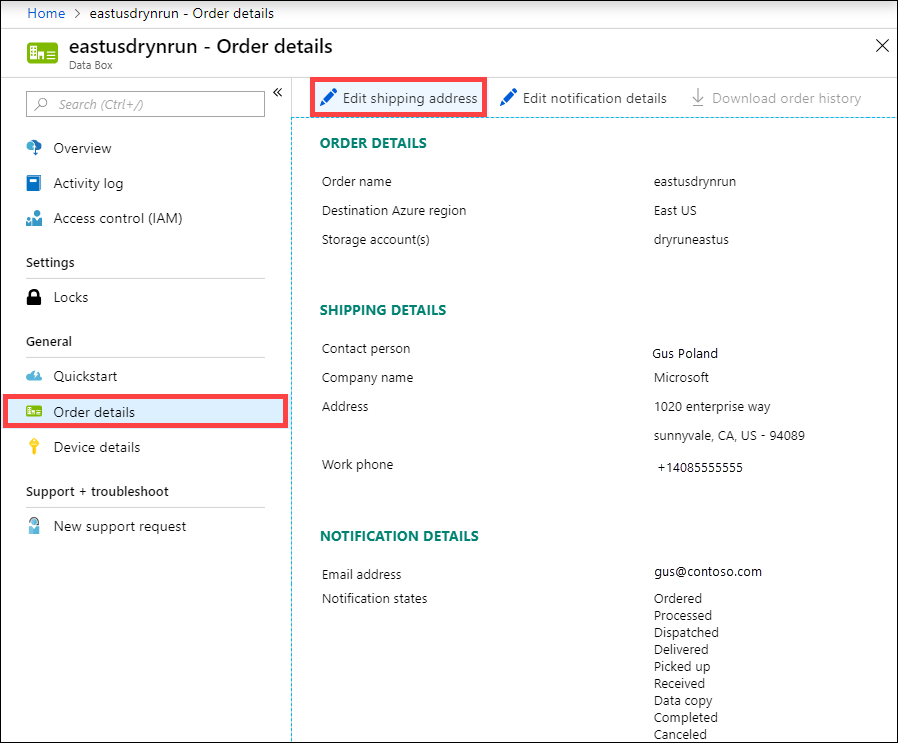
Modificare e convalidare l'indirizzo di spedizione e quindi salvare le modifiche.

Modificare i dettagli della notifica
Potrebbe essere necessario cambiare gli utenti che riceveranno i messaggi di posta elettronica sullo stato dell'ordine. Ad esempio, un utente deve essere informato quando il dispositivo viene recapitato o ritirato. Potrebbe essere necessario informare un altro utente quando la copia dei dati è completata, in modo che possa verificare che i dati siano nell'account di archiviazione di Azure prima di eliminarli dall'origine. In questi casi è possibile modificare i dettagli di notifica.
Eseguire la procedura seguente per modificare i dettagli di notifica.
Andare su Dettagli ordine > Modifica dettagli notifica.

È possibile ora modificare i dettagli di notifica e quindi salvare le modifiche.

Scaricare la cronologia ordini
Dopo il completamento dell'ordine per Data Box, i dati nei dischi del dispositivo vengono cancellati. Quando la pulizia del dispositivo è stata completata, è possibile scaricare la cronologia ordini nel portale di Azure.
Eseguire i passaggi seguenti per scaricare la cronologia ordini.
Nell'ordine per Data Box passare a Panoramica. Assicurarsi che l'ordine sia completo. Se l'ordine è completo e la pulizia del dispositivo è stata completata, passare a Dettagli ordine. L'opzione Scarica cronologia ordini è disponibile.

Fare clic su Scarica cronologia ordini. La cronologia scaricata include un record di log di rilevamento dell'operatore. In un dispositivo Data Box Heavy, saranno presenti due set di log corrispondenti ai due nodi. Se si scorre fino alla fine di questo log, sono visualizzati i collegamenti a:
- Copiare i log - l'elenco dei file in cui si sono verificati errori durante la copia dei dati da Data Box all'account di archiviazione di Azure (ordine di importazione) o dall'account di archiviazione a Data Box (ordine di esportazione).
- Log di controllo - contengono informazioni su come accendere Data Box e accedere alle condivisioni quando Data Box si trova all'esterno del data center di Azure.
- File della distinta base nell'ordine di importazione - viene visualizzato l'elenco dei file (noto anche come manifesto file) che è possibile scaricare durante Prepara per la spedizione e include nomi, dimensioni e checksum dei file.
- Log dettagliati nell'ordine di esportazione - viene visualizzato l'elenco dei file con i nomi dei file, le loro dimensioni e checksum, quando i dati sono stati copiati dagli account di archiviazione di Azure a Data Box.
Ecco un esempio di cronologia degli ordini da un ordine di importazione.
------------------------------- Microsoft Data Box Order Report ------------------------------- Name : DataBoxTestOrder StartTime(UTC) : 10/31/2018 8:49:23 AM +00:00 DeviceType : DataBox ------------------- Data Box Activities ------------------- Time(UTC) | Activity | Status | Description 10/31/2018 8:49:26 AM | OrderCreated | Completed | 11/2/2018 7:32:53 AM | DevicePrepared | Completed | 11/3/2018 1:36:43 PM | ShippingToCustomer | InProgress | Shipment picked up. Local Time : 11/3/2018 1:36:43 PM at AMSTERDAM-NLD 11/4/2018 8:23:30 PM | ShippingToCustomer | InProgress | Processed at AMSTERDAM-NLD. Local Time : 11/4/2018 8:23:30 PM at AMSTERDAM-NLD 11/4/2018 11:43:34 PM | ShippingToCustomer | InProgress | Departed Facility in AMSTERDAM-NLD. Local Time : 11/4/2018 11:43:34 PM at AMSTERDAM-NLD 11/5/2018 1:38:20 AM | ShippingToCustomer | InProgress | Arrived at Sort Facility LEIPZIG-DEU. Local Time : 11/5/2018 1:38:20 AM at LEIPZIG-DEU 11/5/2018 2:31:07 AM | ShippingToCustomer | InProgress | Processed at LEIPZIG-DEU. Local Time : 11/5/2018 2:31:07 AM at LEIPZIG-DEU 11/5/2018 4:05:58 AM | ShippingToCustomer | InProgress | Departed Facility in LEIPZIG-DEU. Local Time : 11/5/2018 4:05:58 AM at LEIPZIG-DEU 11/5/2018 4:35:43 AM | ShippingToCustomer | InProgress | Transferred through LUTON-GBR. Local Time : 11/5/2018 4:35:43 AM at LUTON-GBR 11/5/2018 4:52:15 AM | ShippingToCustomer | InProgress | Departed Facility in LUTON-GBR. Local Time : 11/5/2018 4:52:15 AM at LUTON-GBR 11/5/2018 5:47:58 AM | ShippingToCustomer | InProgress | Arrived at Sort Facility LONDON-HEATHROW-GBR. Local Time : 10/5/2018 5:47:58 AM at LONDON-HEATHROW-GBR 11/5/2018 6:27:37 AM | ShippingToCustomer | InProgress | Processed at LONDON-HEATHROW-GBR. Local Time : 11/5/2018 6:27:37 AM at LONDON-HEATHROW-GBR 11/5/2018 6:39:40 AM | ShippingToCustomer | InProgress | Departed Facility in LONDON-HEATHROW-GBR. Local Time : 11/5/2018 6:39:40 AM at LONDON-HEATHROW-GBR 11/5/2018 8:13:49 AM | ShippingToCustomer | InProgress | Arrived at Delivery Facility in LAMBETH-GBR. Local Time : 11/5/2018 8:13:49 AM at LAMBETH-GBR 11/5/2018 9:13:24 AM | ShippingToCustomer | InProgress | With delivery courier. Local Time : 11/5/2018 9:13:24 AM at LAMBETH-GBR 11/5/2018 12:03:04 PM | ShippingToCustomer | Completed | Delivered - Signed for by. Local Time : 11/5/2018 12:03:04 PM at LAMBETH-GBR 1/25/2019 3:19:25 PM | ShippingToDataCenter | InProgress | Shipment picked up. Local Time : 1/25/2019 3:19:25 PM at LAMBETH-GBR 1/25/2019 8:03:55 PM | ShippingToDataCenter | InProgress | Processed at LAMBETH-GBR. Local Time : 1/25/2019 8:03:55 PM at LAMBETH-GBR 1/25/2019 8:04:58 PM | ShippingToDataCenter | InProgress | Departed Facility in LAMBETH-GBR. Local Time : 1/25/2019 8:04:58 PM at LAMBETH-GBR 1/25/2019 9:06:09 PM | ShippingToDataCenter | InProgress | Arrived at Sort Facility LONDON-HEATHROW-GBR. Local Time : 1/25/2019 9:06:09 PM at LONDON-HEATHROW-GBR 1/25/2019 9:48:54 PM | ShippingToDataCenter | InProgress | Processed at LONDON-HEATHROW-GBR. Local Time : 1/25/2019 9:48:54 PM at LONDON-HEATHROW-GBR 1/25/2019 10:30:20 PM | ShippingToDataCenter | InProgress | Departed Facility in LONDON-HEATHROW-GBR. Local Time : 1/25/2019 10:30:20 PM at LONDON-HEATHROW-GBR 1/26/2019 2:17:10 PM | ShippingToDataCenter | InProgress | Arrived at Sort Facility BRUSSELS-BEL. Local Time : 1/26/2019 2:17:10 PM at BRUSSELS-BEL 1/26/2019 2:31:57 PM | ShippingToDataCenter | InProgress | Processed at BRUSSELS-BEL. Local Time : 1/26/2019 2:31:57 PM at BRUSSELS-BEL 1/26/2019 3:37:53 PM | ShippingToDataCenter | InProgress | Processed at BRUSSELS-BEL. Local Time : 1/26/2019 3:37:53 PM at BRUSSELS-BEL 1/27/2019 11:01:45 AM | ShippingToDataCenter | InProgress | Departed Facility in BRUSSELS-BEL. Local Time : 1/27/2019 11:01:45 AM at BRUSSELS-BEL 1/28/2019 7:11:35 AM | ShippingToDataCenter | InProgress | Arrived at Delivery Facility in AMSTERDAM-NLD. Local Time : 1/28/2019 7:11:35 AM at AMSTERDAM-NLD 1/28/2019 9:07:57 AM | ShippingToDataCenter | InProgress | With delivery courier. Local Time : 1/28/2019 9:07:57 AM at AMSTERDAM-NLD 1/28/2019 1:35:56 PM | ShippingToDataCenter | InProgress | Scheduled for delivery. Local Time : 1/28/2019 1:35:56 PM at AMSTERDAM-NLD 1/28/2019 2:57:48 PM | ShippingToDataCenter | Completed | Delivered - Signed for by. Local Time : 1/28/2019 2:57:48 PM at AMSTERDAM-NLD 1/29/2019 2:18:43 PM | PhysicalVerification | Completed | 1/29/2019 3:49:50 PM | DeviceBoot | Completed | Appliance booted up successfully 1/29/2019 3:49:51 PM | AnomalyDetection | Completed | No anomaly detected. 1/29/2019 4:55:00 PM | DataCopy | Started | 2/2/2019 7:07:34 PM | DataCopy | Completed | Copy Completed. 2/4/2019 7:47:32 PM | SecureErase | Started | 2/4/2019 8:01:10 PM | SecureErase | Completed | Azure Data Box:DEVICESERIALNO has been sanitized according to NIST 800-88 Rev 1. ------------------ Data Box Log Links ------------------ Account Name : Gus Copy Logs Path : databoxcopylog/DataBoxTestOrder_CHC533180024_CopyLog_73a81b2d613547a28ecb7b1612fe93ca.xml Audit Logs Path : azuredatabox-chainofcustodylogs\7fc6cac9-9cd6-4dd8-ae22-1ce479666282\chc533180024 BOM Files Path : azuredatabox-chainofcustodylogs\7fc6cac9-9cd6-4dd8-ae22-1ce479666282\chc533180024È quindi possibile passare all'account di archiviazione e visualizzare i log di copia.

È anche possibile visualizzare la catena di log di custodia, che includono i log di controllo e i file della distinta base.

Visualizzare lo stato dell'ordine
Quando lo stato del dispositivo nel portale cambia, si riceve una notifica tramite un messaggio di posta elettronica.
Stati per l'ordine di importazione
Questi sono gli stati per un ordine di importazione.
| Stato dell'ordine | Descrizione |
|---|---|
| Quantità ordinata | L'ordine è stato effettuato. Se il dispositivo è disponibile, Microsoft identifica un dispositivo per la spedizione e ne prepara l'imballaggio. Se il dispositivo non è immediatamente disponibile, l'ordine verrà elaborato quando il dispositivo risulterà nuovamente disponibile. L'ordine potrebbe richiedere da diversi giorni a due mesi per l'elaborazione. Se l'ordine non può essere soddisfatto entro 90 giorni, viene annullato e l'utente riceve una notifica. |
| Elaborato | L'elaborazione dell'ordine è stata completata. In base all'ordine, il dispositivo viene preparato per la spedizione nel data center. |
| Spedito | L'ordine è stato spedito. Usare l'ID di traccia visualizzato nell'ordine nel portale per tenere traccia della spedizione. |
| Consegnati | La spedizione è stata recapitata all'indirizzo specificato. |
| Ritirato | La spedizione di restituzione è stata prelevata e scansionata dal trasportatore. |
| Ricevuti | Il dispositivo viene ricevuto e scansionato nel data center di Azure. Dopo il controllo della spedizione viene avviato il caricamento del dispositivo. |
| Copia dati | La copia dei dati è in corso. Tenere traccia dello stato della copia dell'ordine nel portale di Azure. Attendere il completamento della copia dei dati. |
| Completato | L'ordine è stato completato. Verificare che i dati siano in Azure prima di eliminare i dati locali dai server. |
| Completato con errori | La copia dei dati è stata completata ma si sono verificati errori durante la copia. Esaminare i log di copia usando il percorso specificato nel portale di Azure. Vedere esempi di log di copia al termine del caricamento con errori. |
| Completato con avvisi | La copia dei dati è stata completata ma i dati sono stati modificati. I dati presentavano errori non critici di BLOB o di nome file, che sono stati corretti modificando il nome del file o il nome BLOB. Esaminare i log di copia usando il percorso specificato nel portale di Azure. Prendere nota delle modifiche apportate ai dati. Vedere esempi di log di copia al termine del caricamento con avvisi. |
| Annullati | L'ordine è stato annullato. L'ordine è stato annullato o il servizio ha annullato l'ordine dopo che si è verificato un errore. Se l'ordine non può essere soddisfatto entro 90 giorni, viene anche annullato e l'utente riceve una notifica. |
| Eseguire la pulizia | I dati nei dischi del dispositivo vengono cancellati. La pulizia del dispositivo viene considerata completa quando la cronologia ordini è disponibile per il download nel portale di Azure. |
Stati per l'ordine di esportazione
Questi sono gli stati per un ordine di esportazione.
| Stato dell'ordine | Descrizione |
|---|---|
| Quantità ordinata | Un ordine di esportazione è stato effettuato correttamente. Se il dispositivo è disponibile, Microsoft identifica un dispositivo per la spedizione e ne prepara l'imballaggio. Se il dispositivo non è immediatamente disponibile, l'ordine verrà elaborato quando il dispositivo risulterà nuovamente disponibile. L'ordine potrebbe richiedere da diversi giorni a due mesi per l'elaborazione. Se l'ordine non può essere soddisfatto entro 90 giorni, viene annullato e l'utente riceve una notifica. |
| Annullati | L'ordine è stato annullato. L'ordine è stato annullato (è possibile annullarlo solo prima della sua elaborazione), oppure si è verificato un errore e il servizio ha annullato l'ordine. Se l'ordine non può essere soddisfatto entro 90 giorni, viene anche annullato e l'utente riceve una notifica. |
| Elaborato | L'elaborazione dell'ordine è stata completata. In base all'ordine, il dispositivo viene preparato per la copia dei dati nel data center. Vengono create condivisioni del dispositivo. |
| La copia dei dati è in corso | La copia dei dati dagli account di archiviazione di Azure specificati al dispositivo è in corso. Tenere traccia dello stato della copia dell'ordine nel portale di Azure. Attendere il completamento della copia dei dati. |
| Copia completata | La copia dei dati dagli account di archiviazione di Azure specificati al dispositivo è stata completata. Un file di log dettagliato (se l'opzione è stata abilitata nell'ordine) e un log di copia vengono creati nell'account di archiviazione. Il log dettagliato contiene le informazioni su tutti i file (nome, percorso, checksum) copiati nel dispositivo. Il log di copia contiene il riepilogo del processo di copia, incluso un elenco di file che non è stato possibile copiare per la presenza di errori. I dati dell'account di archiviazione rimangono così come sono. |
| Copia completata con errori | La copia dei dati è stata completata ma si sono verificati errori durante la copia. Esaminare i log di copia nell'account di archiviazione di Azure usando il percorso fornito nel portale di Azure. Vedere esempi di log di copia al termine del download con errori. |
| Copia completata con avvisi | La copia dei dati dall'account di archiviazione di Azure è stata completata, ma i dati contenevano errori non critici. Esaminare i log di copia usando il percorso specificato nel portale di Azure. Prendere nota degli errori non critici. Vedere esempi di log di copia al termine del download con avvisi. |
| Copia con errori non riuscita | La copia dei dati dall'account di archiviazione di Azure non è riuscita e l'ordine viene terminato. Un dispositivo non verrà spedito. Esaminare i log di copia nell'account di archiviazione di Azure usando il percorso fornito nel portale di Azure. Vedere esempi di log di copia quando il download non è riuscito con errori. |
| Spedito | L'ordine è stato spedito. Usare l'ID di traccia visualizzato nell'ordine nel portale per tenere traccia della spedizione. |
| Consegnati | La spedizione è stata recapitata all'indirizzo specificato. |
| Ritirato | La spedizione di restituzione è stata prelevata e scansionata dal trasportatore. |
| Ricevuti | Il dispositivo viene ricevuto e scansionato nel data center di Azure. La spedizione viene ispezionata. |
| Completato | L'ordine è completo. |
| Eseguire la pulizia | I dati nei dischi del dispositivo vengono cancellati. La pulizia del dispositivo viene considerata completa quando la cronologia ordini è disponibile per il download nel portale di Azure. |
Nota
Se il processo di copia per esportare i dati dagli account di archiviazione di Azure a Data Box viene completato con errori o avvisi, il dispositivo viene comunque fornito. Solo in caso di errore di copia, l'ordine viene terminato e il dispositivo non viene spedito.
Se si usa la spedizione autogestita, dopo il completamento della copia e prima di ricevere il dispositivo, verranno visualizzati gli stati seguenti (anziché quelli indicati nella tabella precedente):
| Stato dell'ordine | Descrizione |
|---|---|
| Pronto per il ritiro presso il data center di Azure | Il dispositivo è pronto per essere prelevato nel data center di Azure. |
| Ritirato | Il dispositivo è stato ritirato. |
| Pronto per la ricezione presso il data center di Azure | Il dispositivo è pronto per essere ricevuto nel data center di Azure. |
| Ricevuti | Il dispositivo è stato ricevuto nel data center di Azure. |
Ottenere la password del dispositivo
Quando si ordina il dispositivo, si può decidere di usare la password predefinita del dispositivo generata dal sistema o la propria password. In entrambi i casi, la password del dispositivo viene impostata nella factory e non può essere modificata.
La password del dispositivo si trova indicata nell'ordine, nel portale di Azure.
Per ottenere la password del dispositivo, accedere al portale di Azure e aprire l'ordine. Andare su Generale > Dettagli dispositivo. Copiare la password indicata in Password per il dispositivo.
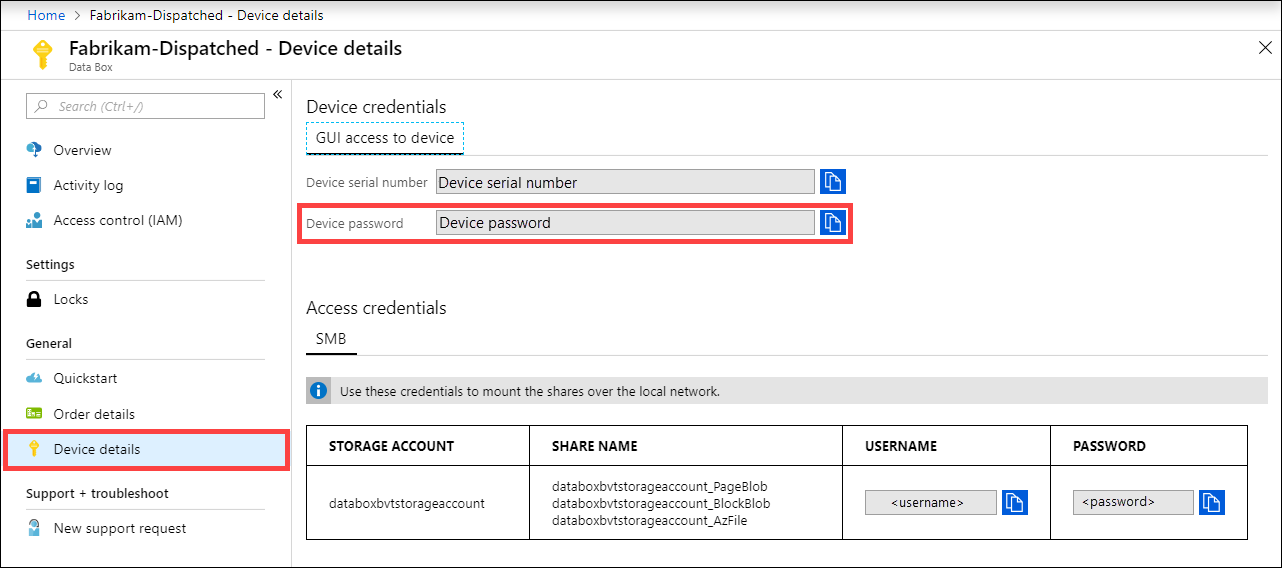
Nota
Dopo diversi tentativi di accesso non riusciti usando una password errata, l'account amministratore verrà bloccato dal dispositivo. Il blocco dell'account terminerà dopo alcuni minuti e sarà possibile connettersi di nuovo.
- Data Box 4.1 e versioni successive: l'account viene bloccato per 15 minuti dopo 5 tentativi di accesso non riusciti.
- Data Box 4.0 e versioni precedenti: l'account viene bloccato per 30 minuti dopo 3 tentativi di accesso non riusciti.
Passaggi successivi
- Informazioni sulla risoluzione dei problemi di Data Box e Data Box Heavy.